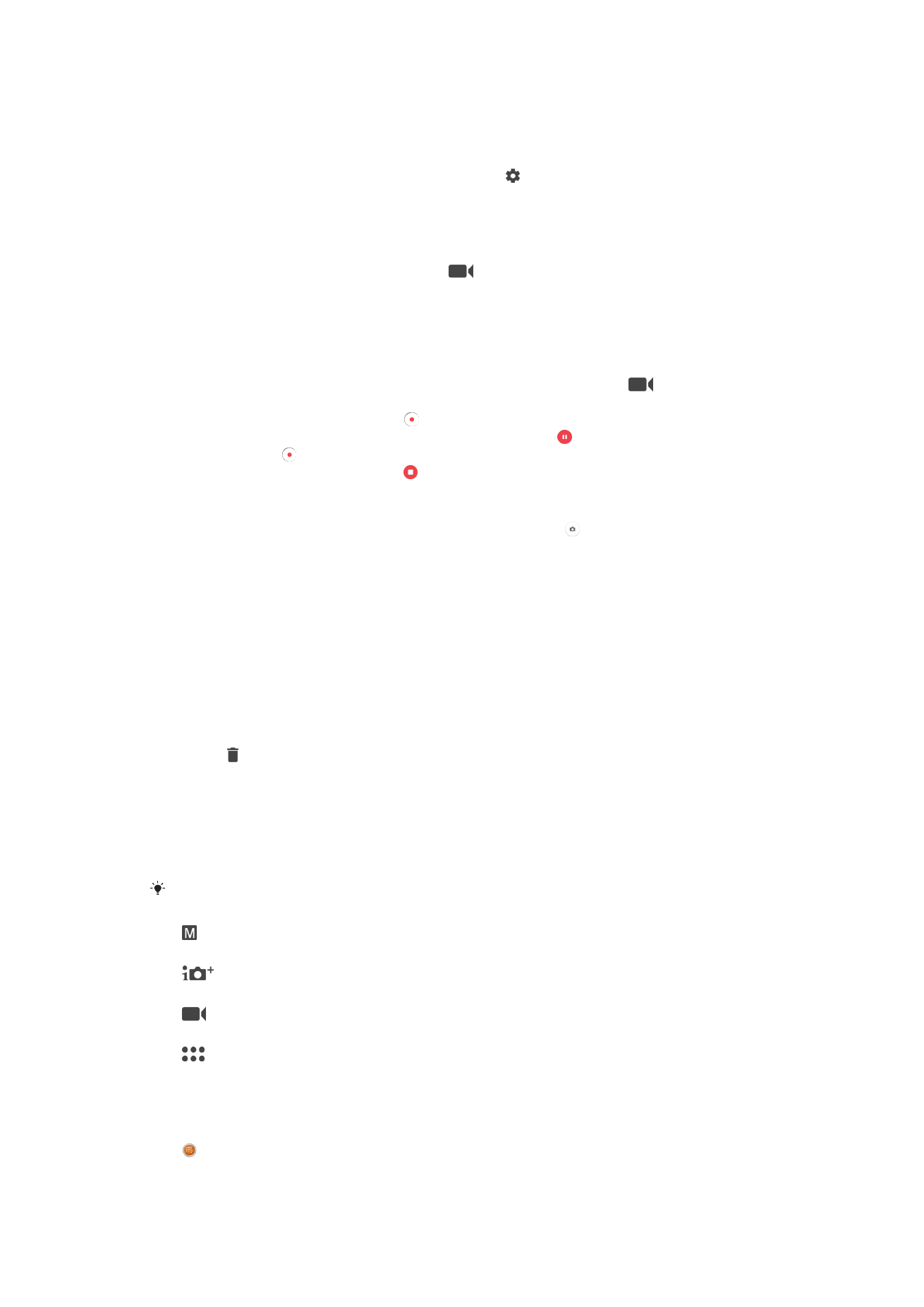
Γενικές ρυθμίσεις κάμερας
Λειτουργίες λήψης
Σαρώστε την οθόνη για να επιλέξετε την επιθυμητή λειτουργία λήψης ή τη λίστα εφαρμογών.
Μη αυτόματα
Προσαρμόστε με μη αυτόματο τρόπο τις ρυθμίσεις της κάμερας, όπως η ανάλυση, η ισορροπία λευκού και το ISO.
Βελτιωμένο αυτόματα
Βελτιστοποιήστε τις ρυθμίσεις σας για προσαρμογή σε οποιαδήποτε σκηνή.
Λειτουργία βίντεο
Προσαρμόστε με μη αυτόματο τρόπο τις ρυθμίσεις βίντεο, όπως η ανάλυση και η λειτουργία εστίασης.
Εφαρμογές κάμερας
Επιλέξτε εφαρμογές κάμερας με μη αυτόματο τρόπο.
Εφαρμογές κάμερας
Sound Photo
Τραβήξτε φωτογραφίες με ήχο στο παρασκήνιο.
108
Το παρόν αποτελεί μια προσαρμοσμένη μορφή αυτής της έκδοσης για το Internet. © Εκτυπώστε μόνο για ιδιωτική χρήση.
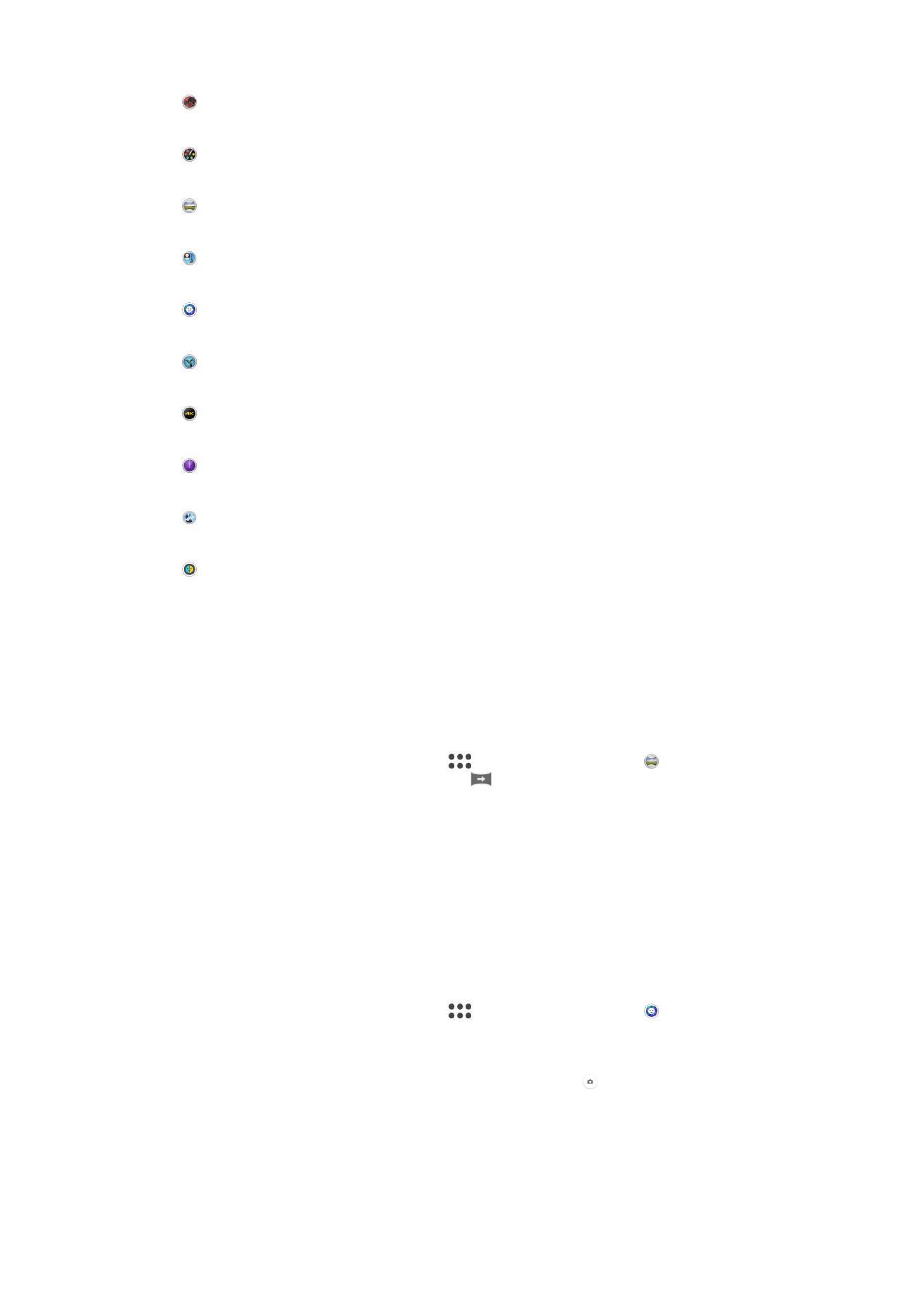
Εφέ AR
Τραβήξτε φωτογραφίες ή βίντεο με εικονικές σκηνές και εικονικούς χαρακτήρες.
Δημιουργικό εφέ
Εφαρμόστε εφέ σε φωτογραφίες ή βίντεο.
Sweep Panorama
Τραβήξτε ευρυγώνιες και πανοραμικές φωτογραφίες.
Πρόσωπο στη φωτογραφία
Τραβήξτε φωτογραφίες χρησιμοποιώντας την μπροστινή και την πίσω κάμερα, ταυτόχρονα.
Πορτραίτο με στυλ
Τραβήξτε φωτογραφίες με στυλ πορτρέτων σε πραγματικό χρόνο.
Timeshift video
Τραβήξτε βίντεο με υψηλό ρυθμό καρέ και εφαρμόστε εφέ αργής κίνησης.
Βίντεο 4K
Τραβήξτε βίντεο υπερυψηλής ευκρίνειας 4K.
Timeshift burst
Βρείτε την καλύτερη φωτογραφία από μια λήψη ριπής εικόνων.
Πολλαπλές κάμερες
Καταγράψτε την ίδια σκηνή από πολλαπλές γωνίες σε μία οθόνη.
Μάσκα AR
Χρησιμοποιήστε άλλα πρόσωπα για να καλύψετε το δικό σας.
Sweep Panorama
Μπορείτε να τραβήξετε ευρυγώνιες και πανοραμικές φωτογραφίες από την οριζόντια ή την κατακόρυφη
κατεύθυνση με μια εύκολη κίνηση πατήματος ενός κουμπιού και ταυτόχρονης σάρωσης.
Για να τραβήξετε μια πανοραμική φωτογραφία
1
Ενεργοποιήστε την κάμερα.
2
Σαρώστε την οθόνη για να επιλέξετε το στοιχείο
και, στη συνέχεια, επιλέξτε το .
3
Για να επιλέξετε μια κατεύθυνση λήψης, πατήστε το
.
4
Πιέστε το πλήκτρο κάμερας και μετακινήστε την κάμερα αργά και σταθερά στην κατεύθυνση της
κίνησης που υποδεικνύεται στην οθόνη.
Στυλ πορτρέτου
Μπορείτε να χρησιμοποιήσετε τη λειτουργία Στυλ πορτρέτου για να εφαρμόσετε εφέ βελτίωσης σε
φωτογραφίες πορτρέτων τη στιγμή που τις τραβάτε και να εξασφαλίσετε τα καλύτερα δυνατά
αποτελέσματα. Μπορείτε επίσης να χρησιμοποιήσετε τη ρύθμιση Μαγική ράβδοςγια να
προσθέσετε λάμψη στα μάτια.
Για να χρησιμοποιήσετε τη λειτουργία στυλ πορτραίτου
1
Ενεργοποιήστε την κάμερα.
2
Σαρώστε την οθόνη για να επιλέξετε το στοιχείο
και, στη συνέχεια, επιλέξτε το .
3
Για να δείτε όλα τα στυλ, πατήστε το όνομα του στυλ που είναι επιλεγμένο, για παράδειγμα,
Φυσαλίδα.
4
Για να προσθέσετε περισσότερα στυλ, πατήστε Περισσότερα.
5
Επιλέξτε το στυλ που θέλετε να εφαρμόσετε και, στη συνέχεια, πατήστε για να τραβήξετε
φωτογραφία.
109
Το παρόν αποτελεί μια προσαρμοσμένη μορφή αυτής της έκδοσης για το Internet. © Εκτυπώστε μόνο για ιδιωτική χρήση.
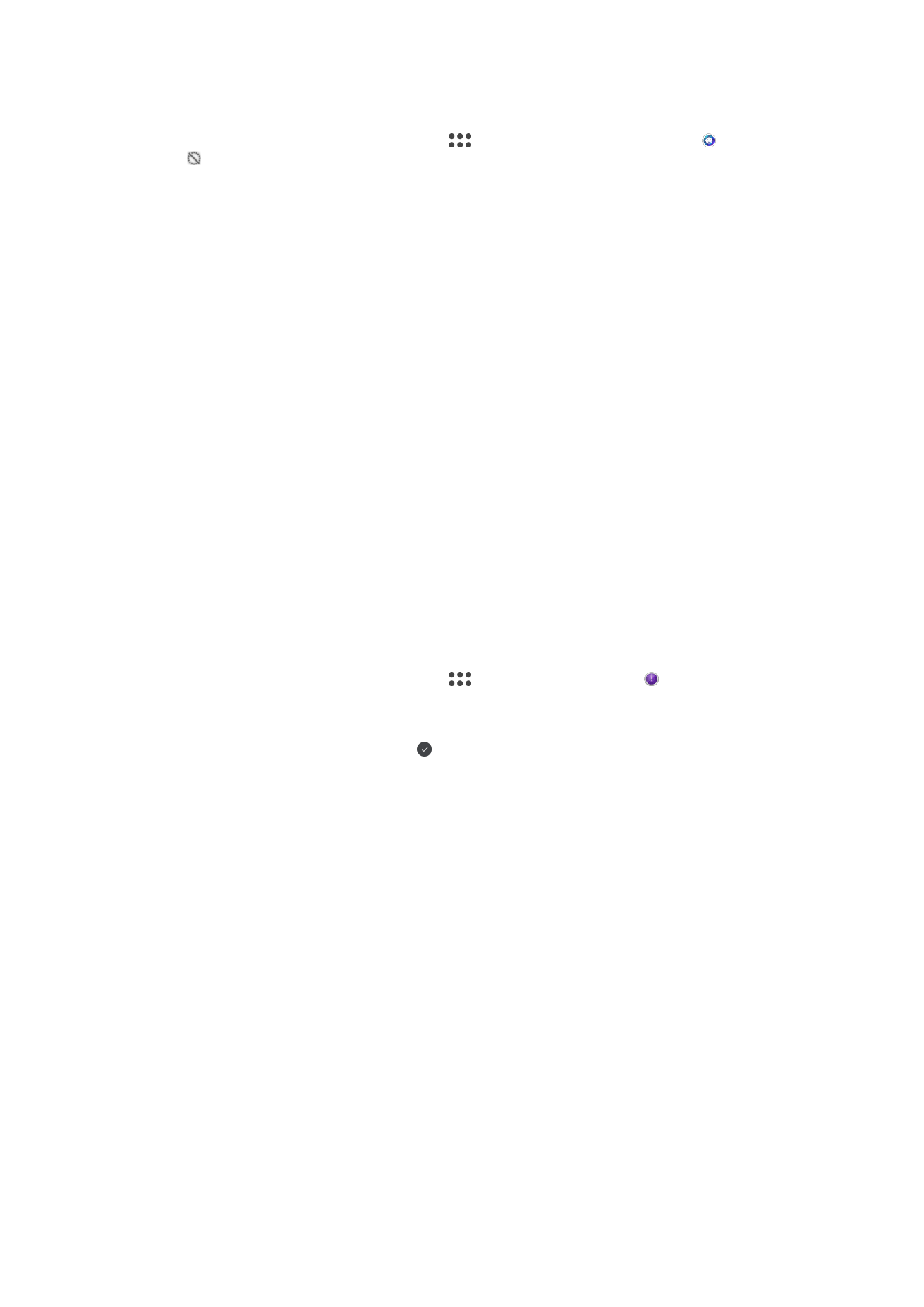
Για να χρησιμοποιήσετε τη λειτουργία "Μαγική ακτίνα"
1
Ενεργοποιήστε την κάμερα.
2
Σαρώστε την οθόνη για να επιλέξετε το στοιχείο
και, στη συνέχεια, πατήστε τις επιλογές
> .
3
Για να εφαρμόσετε εφέ έντονου φωτός μέσα στα μάτια, επιλέξτε κάποιο προσαρμοσμένο μοτίβο.
Εφέ AR
Μπορείτε να εφαρμόσετε εφέ AR (augmented reality, επαυξημένη πραγματικότητα) στις φωτογραφίες ή
στα βίντεό σας και να τα κάνετε πιο ενδιαφέροντα. Όταν χρησιμοποιείτε την κάμερα, η ρύθμιση αυτή
σας επιτρέπει να ενσωματώσετε τριδιάστατες (3D) σκηνές στις φωτογραφίες ή στα βίντεό σας. Απλώς
επιλέξτε τη σκηνή που θέλετε και προσαρμόστε τη θέση της στο εικονοσκόπιο.
Βίντεο Timeshift
Μπορείτε να τραβήξετε βίντεο σε υψηλό ρυθμό ανανέωσης 120 καρέ το δευτερόλεπτο και, στη συνέχεια,
να χρησιμοποιήσετε εφέ που επιτρέπουν την αναπαραγωγή μέρους ή ολόκληρου του βίντεο σε αργή
κίνηση.
Συμπερίληψη προσώπου στη φωτογραφία
Μπορείτε να χρησιμοποιήσετε τη λειτουργία «Συμπερίληψη προσώπου στη φωτογραφία» για να
ενεργοποιήσετε την εμπρός και την πίσω κάμερα ταυτόχρονα ώστε να μπορέσετε να βγείτε φωτογραφία
μαζί με το αντικείμενο.
Timeshift burst
Η κάμερα πραγματοποιεί λήψη ριπής 61 φωτογραφίες σε διάστημα δύο δευτερολέπτων: ένα
δευτερόλεπτο πριν και ένα μετά το πάτημα του κουμπιού κάμερας στην οθόνη. Έτσι μπορείτε να
αναζητήσετε και να βρείτε την τέλεια φωτογραφία.
Για να χρησιμοποιήσετε το Timeshift burst
1
Ενεργοποιήστε την κάμερα.
2
Σαρώστε την οθόνη για να επιλέξετε το στοιχείο
και, στη συνέχεια, επιλέξτε το .
3
Τραβήξτε φωτογραφίες. Οι φωτογραφίες που λαμβάνονται εμφανίζονται σε προβολή
μικρογραφίας.
4
Μετακινηθείτε με κύλιση στις μικρογραφίες, επιλέξτε τη φωτογραφία που θέλετε να
αποθηκεύσετε και, στη συνέχεια, πατήστε .
Λειτουργία πολλαπλής κάμερας
Η λειτουργία πολλαπλής κάμερας σάς επιτρέπει να τραβήξετε μια φωτογραφία ή βίντεο που συνδυάζει
διαφορετικές οπτικές γωνίες από δύο διαφορετικές πηγές. Στην οθόνη της συσκευής σας εμφανίζονται
δύο εικόνες κάμερας – μία από την κάμερα της συσκευής σας και μία από μια συνδεδεμένη συσκευή
Xperia
®
ή μια κάμερα Sony, η οποία υποστηρίζει τεχνολογία NFC και Wi-Fi Direct
®
.
Έτσι, αν βρίσκεστε, για παράδειγμα, σε έναν συναυλιακό χώρο και θέλετε να τραβήξετε μια φωτογραφία
ή βίντεο που συνδυάζει την εμφάνιση του συγκροτήματος από μία γωνία και το κοινό από μια άλλη
γωνία, μπορείτε να χρησιμοποιήσετε τη λειτουργία πολλαπλής κάμερας για να έχετε το καλύτερο δυνατό
αποτέλεσμα.
Μπορείτε να ρυθμίσετε τη λειτουργία πολλαπλής κάμερας χρησιμοποιώντας το NFC, το οποίο εκκινεί
την αντιστοίχιση των δύο συσκευών χρησιμοποιώντας την τεχνολογία Wi-Fi Direct
®
.
110
Το παρόν αποτελεί μια προσαρμοσμένη μορφή αυτής της έκδοσης για το Internet. © Εκτυπώστε μόνο για ιδιωτική χρήση.
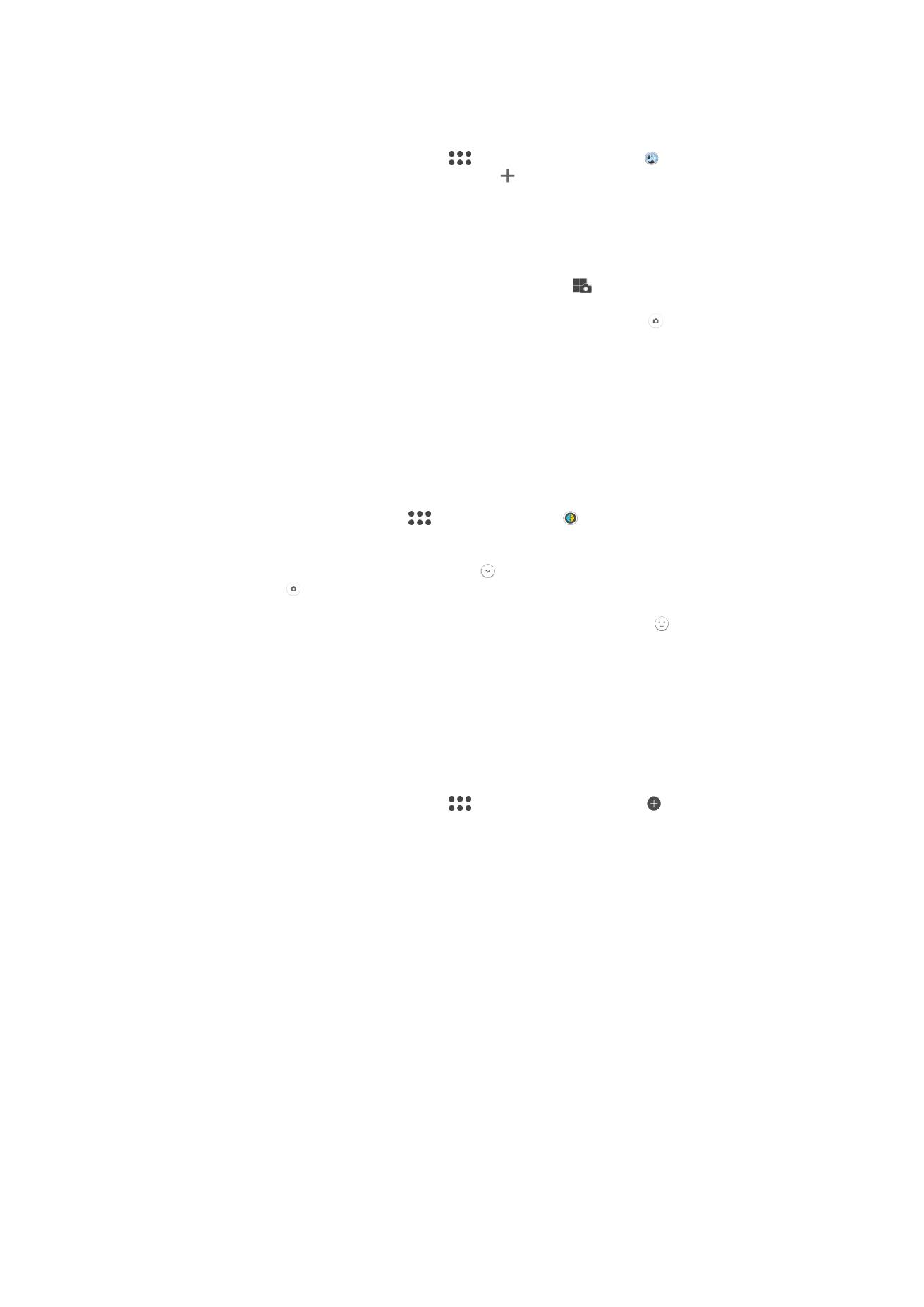
Για να χρησιμοποιήσετε τη λειτουργία πολλαπλής κάμερας
1
Ενεργοποιήστε τη λειτουργία NFC και στις δύο συσκευές που θέλετε να συνδέσετε.
2
Ενεργοποιήστε την κάμερα στη συσκευή σας.
3
Σαρώστε την οθόνη για να επιλέξετε το στοιχείο
και, στη συνέχεια, επιλέξτε το .
4
Στις οθόνες και των δύο συσκευών, πατήστε το εικονίδιο .
5
Αγγίξτε τις περιοχές ανίχνευσης NFC της μίας συσκευής πάνω στην αντίστοιχη περιοχή της
άλλης. Οι δύο συσκευές θα πρέπει τώρα να συνδεθούν χρησιμοποιώντας την τεχνολογία Wi-Fi
Direct
®
.
6
Όταν συνδεθούν οι συσκευές, εμφανίζονται δύο εικόνες κάμερας στην οθόνη της συσκευής σας
– μία από την κάμερα της συσκευής σας και μία από την κάμερα της συνδεδεμένης συσκευής.
7
Για αναδιάταξη ή αλλαγή σχήματος των εικόνων κάμερας, πατήστε το
.
8
Μόλις ολοκληρώσετε την επεξεργασία και είστε έτοιμοι να αποτυπώσετε την τελική
συνδυασμένη φωτογραφία ή το βίντεο, πατήστε τις επιλογές Ολοκληρώθηκε > .
Μάσκα AR
Χρησιμοποιήστε τη λειτουργία της μάσκας AR για να επικαλύψετε μια selfie του προσώπου σας με τα
χαρακτηριστικά του προσώπου ενός άλλου ανθρώπου ή ακόμα και ενός ζώου. Για παράδειγμα,
μπορείτε να συμπτύξετε το πρόσωπό σας με το πρόσωπο ενός φίλου σας για να δημιουργήσετε
διασκεδαστικές υβριδικές selfies.
Για να χρησιμοποιήσετε τη λειτουργία μάσκας AR
1
Ενεργοποιήστε την κάμερα.
2
Σαρώστε την οθόνη για να μεταβείτε στο
και ύστερα επιλέξτε το .
3
Στρέψτε την κάμερα προς κάποιο πρόσωπο και ύστερα επιλέξτε τη μάσκα που θέλετε να
εφαρμοστεί.
4
Για να τραβήξετε μια φωτογραφία, πατήστε πρώτα το για απόκρυψη όλων των μασκών και
ύστερα πατήστε το .
5
Για να παρουσιαστούν ξανά όλοι οι τύποι μασκών, εντοπίστε κάποιο πρόσωπο στο χρωματιστό
πλαίσιο που εμφανίζεται στο εικονοσκόπιο της κάμεράς σας και ύστερα πατήστε το .
Λήψη εφαρμογών κάμερας
Μπορείτε να λάβετε εφαρμογές κάμερας που διατίθενται δωρεάν ή με χρέωση από το Google Play™ ή
άλλες πηγές. Προτού αρχίσετε τη λήψη, βεβαιωθείτε ότι διαθέτετε ενεργή σύνδεση στο Internet, κατά
προτίμηση μέσω Wi-Fi, για να περιορίσετε τις χρεώσεις κίνησης δεδομένων.
Για να λάβετε εφαρμογές κάμερας
1
Ανοίξτε την εφαρμογή της κάμερας.
2
Σαρώστε την οθόνη για να επιλέξετε το στοιχείο
και, στη συνέχεια, πατήστε το .
3
Επιλέξτε την εφαρμογή που θέλετε να λάβετε και ακολουθήστε τις οδηγίες για να ολοκληρωθεί η
εγκατάσταση.
Αυτόματη ανίχνευση προσώπων
Η κάμερα ανιχνεύει αυτόματα τα πρόσωπα και τα υποδεικνύει με πλαίσια. Ένα χρωματιστό πλαίσιο
υποδεικνύει το πρόσωπο που έχει επιλεγεί για εστίαση. Η εστίαση ρυθμίζεται στο πρόσωπο που
βρίσκεται πιο κοντά στο κέντρο της κάμερας. Μπορείτε, επίσης, να πατήσετε ένα από τα πλαίσια για να
επιλέξετε το πρόσωπο στο οποίο θα πρέπει να εστιάσει η κάμερα.
Αυτόματη λήψη
Ενεργοποιήστε την αυτόματη λήψη για να τραβάτε φωτογραφίες αυτόματα, χρησιμοποιώντας μία από
τις παρακάτω επιλογές.
Κλείστρο χαμόγελου
Χρησιμοποιήστε την τεχνολογία Smile Shutter™ για να φωτογραφίσετε ένα πρόσωπο τη στιγμή που χαμογελάει. Η κάμερα
εντοπίζει μέχρι πέντε πρόσωπα και επιλέγει ένα πρόσωπο για την ανίχνευση χαμόγελου και την αυτόματη εστίαση. Όταν το
επιλεγμένο πρόσωπο χαμογελάσει, η κάμερα τραβάει αυτόματα τη φωτογραφία.
Απενεργοπ.
Όταν είναι απενεργοποιημένη η αυτόματη λήψη, μπορείτε να τραβάτε φωτογραφίες χρησιμοποιώντας το κουμπί κλείστρου ή το
πλήκτρο κάμερας.
111
Το παρόν αποτελεί μια προσαρμοσμένη μορφή αυτής της έκδοσης για το Internet. © Εκτυπώστε μόνο για ιδιωτική χρήση.
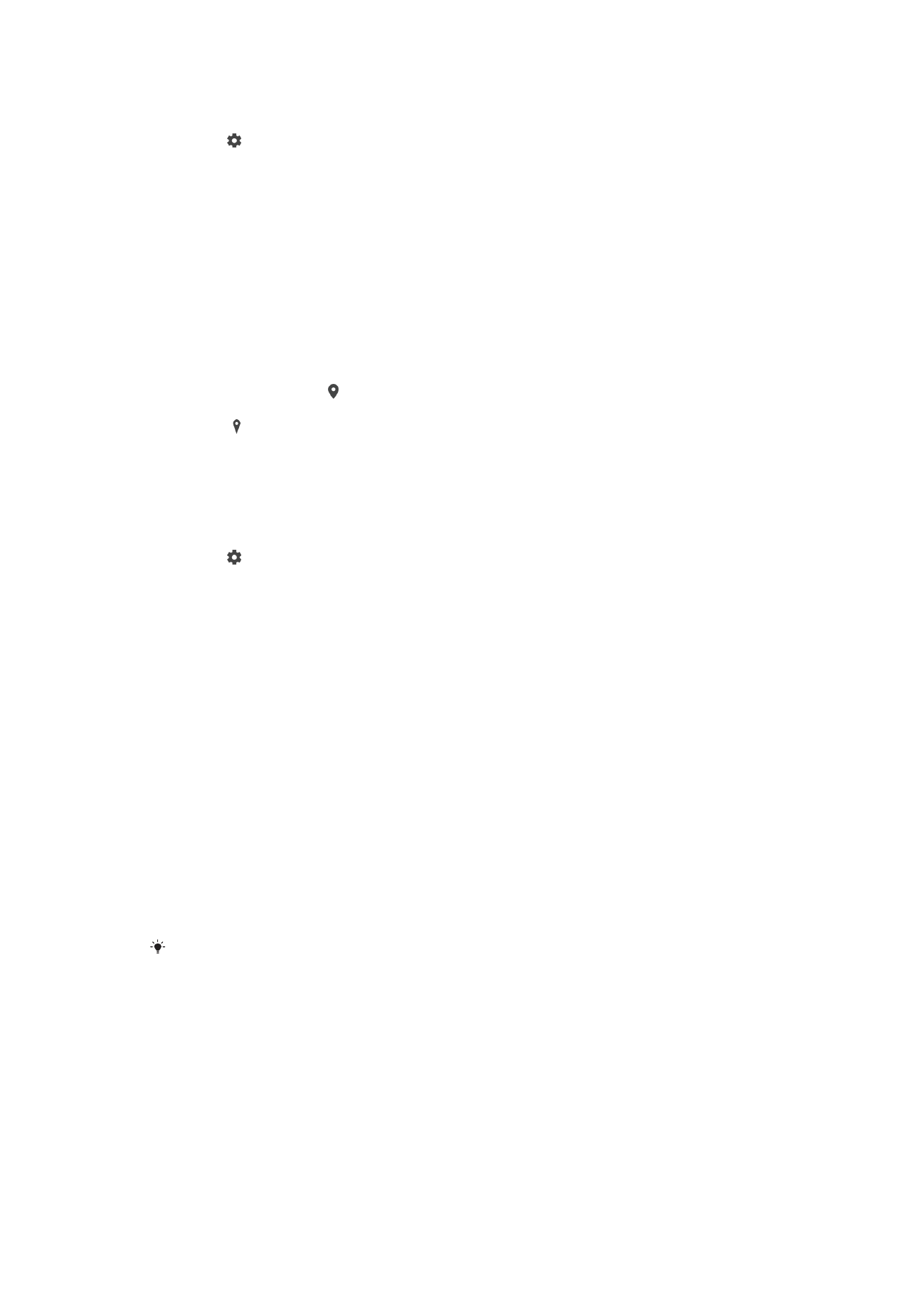
Για να ενεργοποιήσετε τη λειτουργία Smile Shutter™
1
Ενεργοποιήστε την κάμερα.
2
Πατήστε .
3
Βρείτε και πατήστε τις επιλογές Αυτόματη λήψη > Κλείστρο χαμόγελου.
4
Μόλις ενεργοποιήσετε την κάμερα και τη λειτουργία Κλείστρο χαμόγελου, στρέψτε την
κάμερα προς το θέμα σας. Η κάμερα επιλέγει το πρόσωπο στο οποίο θα εστιάσει.
5
Το πρόσωπο εμφανίζεται μέσα σε χρωματιστό πλαίσιο και η λήψη της φωτογραφίας γίνεται
αυτόματα, μόλις ανιχνευτεί χαμόγελο.
6
Αν δεν ανιχνευτεί χαμόγελο, μπορείτε να πιέσετε το πλήκτρο κάμερας για μη αυτόματη λήψη της
φωτογραφίας.
Αποθήκευση της γεωγραφικής θέσης μιας φωτογραφίας
Ενεργοποιήστε τη λειτουργία αποθήκευσης γεωγραφικής θέσης για να προστίθεται γεωγραφική ετικέτα
στις φωτογραφίες σας - με αποθήκευση της γεωγραφικής θέσης κατά προσέγγιση κατά τη λήψη. Η
γεωγραφική θέση προσδιορίζεται από ασύρματα δίκτυα και με την τεχνολογία GPS.
Αν εμφανιστεί το σύμβολο στην οθόνη της κάμερας, αυτό σημαίνει ότι η λειτουργία αποθήκευσης
γεωγραφικής θέσης έχει ενεργοποιηθεί, αλλά δεν έχει εντοπιστεί η γεωγραφική θέση. Αν εμφανιστεί το
σύμβολο , αυτό σημαίνει ότι η λειτουργία αποθήκευσης γεωγραφικής θέσης έχει ενεργοποιηθεί, η
γεωγραφική θέση είναι διαθέσιμη και, συνεπώς, είναι δυνατή η προσθήκη γεωγραφικής θέσης στη
φωτογραφία σας. Αν δεν εμφανίζεται κανένα από τα δύο σύμβολα, η αποθήκευση γεωγραφικής θέσης
είναι απενεργοποιημένη.
Για να ενεργοποιήσετε τη λειτουργία προσθήκης γεωγραφικής ετικέτας
1
Ενεργοποιήστε την κάμερα.
2
Πατήστε .
3
Πατήστε το στοιχείο Περισσότερα και, στη συνέχεια, πατήστε το ρυθμιστικό που βρίσκεται
δίπλα στην επιλογή Αποθήκευση τοποθεσίας , για να ενεργοποιήσετε ή να
απενεργοποιήσετε τη λειτουργία.
4
Αν ενεργοποιείται την εισαγωγή γεωγραφικής ετικέτας, θα σας ζητηθεί να ενεργοποιήσετε την
υπηρεσία εντοπισμού τοποθεσίας, εάν δεν έχει ενεργοποιηθεί ήδη. Πατήστε ΟΚ και, στη
συνέχεια, πατήστε το ρυθμιστικό Τοποθεσία.
Λήψη με αφή
Με τη "Λήψη με αφή", απλώς πατήστε σε οποιοδήποτε σημείο στην οθόνη κάμερας για να τραβήξετε μια
φωτογραφία.
Ενεργοποίηση
Μόνο μπροστινή κάμερα
Απενεργοπ.
Γραμμές πλέγματος
Μπορείτε να χρησιμοποιήσετε τις γραμμές πλέγματος ως οπτικό βοήθημα κατά τη λήψη για να βρείτε τη
σωστή σύνθεση της φωτογραφίας σας.
Οι γραμμές πλέγματος εμφανίζονται μόνο στην οθόνη της κάμερας όταν γίνεται η λήψη και δεν
εμφανίζονται στην τελική φωτογραφία.
Αυτόματη προεπισκόπηση φωτογραφιών
Μπορείτε να επιλέξετε να γίνεται προεπισκόπηση των φωτογραφιών αμέσως μετά τη λήψη τους.
Ενεργοποίηση
Μετά τη λήψη μιας φωτογραφίας, εμφανίζεται μια προεπισκόπησή της στην κάτω δεξιά γωνία της οθόνης για 3 δευτερόλεπτα.
Μόνο μπροστινή κάμερα
Μετά τη λήψη μιας φωτογραφία με την μπροστινή κάμερα, εμφανίζεται μια προεπισκόπησή της στην κάτω δεξιά γωνία της
οθόνης για 3 δευτερόλεπτα.
Απενεργοπ.
Η φωτογραφία ή το βίντεο αποθηκεύεται μετά τη λήψη και δεν εμφανίζεται προεπισκόπηση.
112
Το παρόν αποτελεί μια προσαρμοσμένη μορφή αυτής της έκδοσης για το Internet. © Εκτυπώστε μόνο για ιδιωτική χρήση.
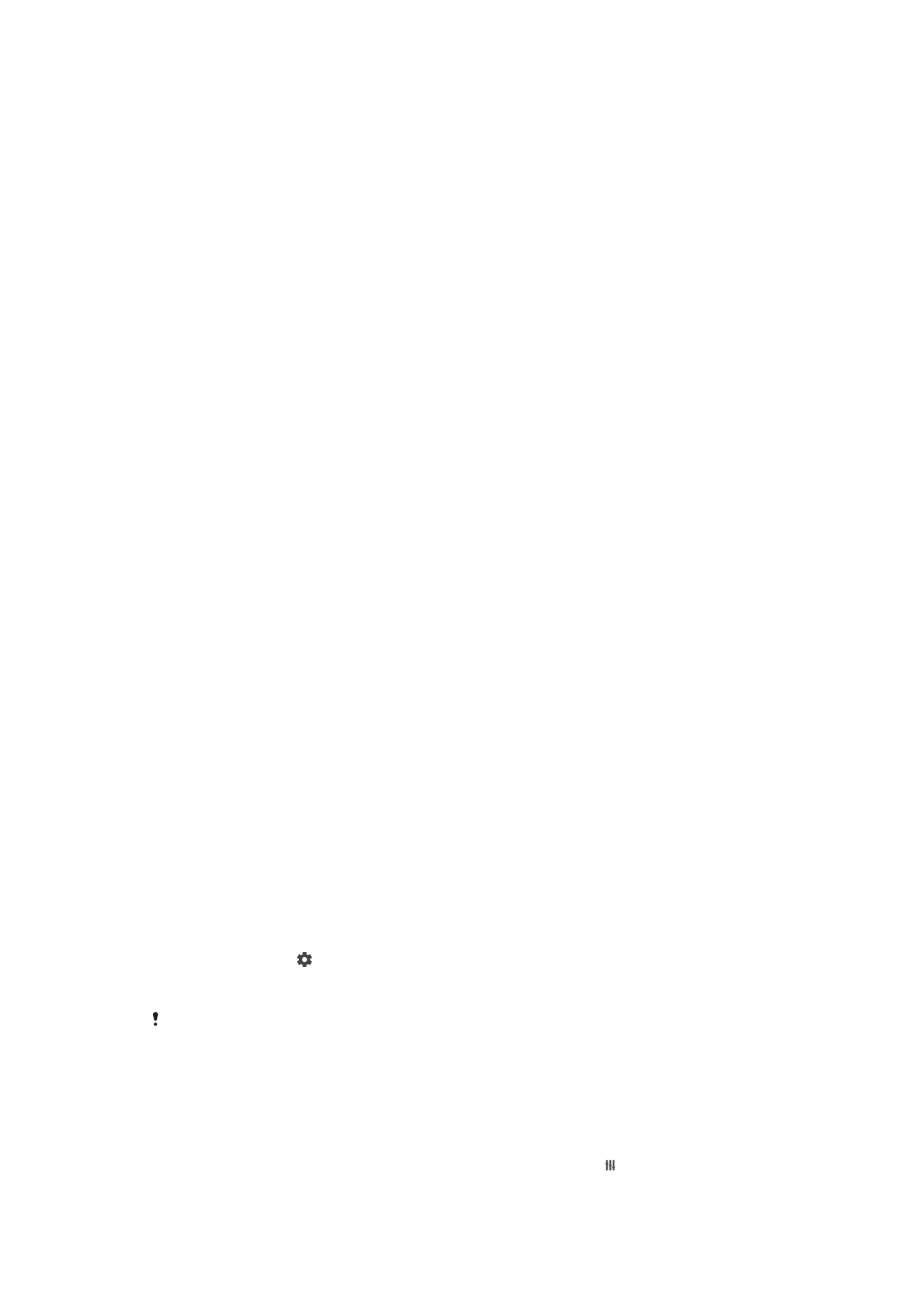
Χρήση του πλήκτρου έντασης ως
Μπορείτε να επιλέξετε τον τρόπο που θέλετε να χρησιμοποιείτε το πλήκτρο έντασης κατά τη λήψη
φωτογραφιών.
Ζουμ
Χρησιμοποιήστε το πλήκτρο έντασης για μεγέθυνση ή σμίκρυνση
Ένταση
Χρησιμοποιήστε το πλήκτρο έντασης για να προσαρμόσετε την ένταση ήχου των ειδοποιήσεων, των ήχων κλήσης και της
μουσικής.
Κλείστρο
Χρησιμοποιήστε το πλήκτρο έντασης για τη λήψη φωτογραφιών.
Ήχος
Κατά τη λήψη μιας φωτογραφίας ή κατά την έναρξη εγγραφής ενός βίντεο, ακούγεται από την κάμερα
ένας ήχος κλείστρου. Αν χρησιμοποιείτε το χρονοδιακόπτη, θα ακουστούν διαδοχικά μπιπ που θα
επισημαίνουν την αντίστροφη μέτρηση. Μπορείτε να επιλέξετε την ενεργοποίηση ή απενεργοποίηση
αυτών των ήχων.
Αποθήκευση δεδομένων
Μπορείτε να επιλέξετε να αποθηκεύσετε τα δεδομένα σας είτε σε αφαιρέσιμη κάρτα SD είτε στην
εσωτερική μνήμη της συσκευής σας.
Εσωτερική μνήμη
Οι φωτογραφίες ή τα βίντεο αποθηκεύονται στη μνήμη της συσκευής.
Κάρτα SD
Οι φωτογραφίες ή τα βίντεο αποθηκεύονται στην κάρτα SD.
Γρήγορη εκκίνηση
Χρησιμοποιήστε τις ρυθμίσεις γρήγορης εκκίνησης για να εκκινήσετε την κάμερα όταν η οθόνη είναι
κλειδωμένη.
Μόνο εκκίνηση
Όταν αυτή η ρύθμιση είναι ενεργοποιημένη, μπορείτε να εκκινείτε την κάμερα ενώ η οθόνη είναι κλειδωμένη, πιέζοντας
παρατεταμένα το πλήκτρο κάμερας.
Εκκίνηση και λήψη
Όταν αυτή η ρύθμιση είναι ενεργοποιημένη, μπορείτε να εκκινείτε την κάμερα και να τραβάτε φωτογραφία αυτόματα ενώ η
οθόνη είναι κλειδωμένη, πιέζοντας παρατεταμένα το πλήκτρο κάμερας.
Εκκίνηση και εγγραφή βίντεο
Όταν αυτή η ρύθμιση είναι ενεργοποιημένη, μπορείτε να εκκινείτε την κάμερα και να αρχίζετε τη λήψη βίντεο ενώ η οθόνη είναι
κλειδωμένη, πιέζοντας παρατεταμένα το πλήκτρο κάμερας.
Απενεργοπ.
Για να προσαρμόσετε το χρώμα και τη φωτεινότητα
1
Ενεργοποιήστε την κάμερα.
2
Πατήστε τις επιλογές > Χρώμα και φωτεινότητα.
3
Σύρετε τα ρυθμιστικά στις επιθυμητές θέσεις για να προσαρμόσετε το χρώμα και τη
φωτεινότητα.
Αυτή η ρύθμιση είναι διαθέσιμη μόνο στις λειτουργίες κάμερας Superior auto και Βίντεο.
Ισορροπία λευκού
Αυτή η ρύθμιση, η οποία είναι διαθέσιμη μόνο στη λειτουργία λήψης Μη αυτόματα, προσαρμόζει την
ισορροπία χρωμάτων ανάλογα με τις συνθήκες φωτισμού. Επίσης, μπορείτε να προσαρμόσετε την
έκθεση με μη αυτόματο τρόπο στο εύρος -2,0 EV έως +2,0 EV. Για παράδειγμα, μπορείτε να αυξήσετε τη
φωτεινότητα της εικόνας ή να μειώσετε τη συνολική έκθεση πατώντας τα στοιχεία ελέγχου συν ή πλην,
αντίστοιχα, όταν εμφανίζεται το εικονίδιο ρύθμισης της ισορροπίας λευκού .
113
Το παρόν αποτελεί μια προσαρμοσμένη μορφή αυτής της έκδοσης για το Internet. © Εκτυπώστε μόνο για ιδιωτική χρήση.
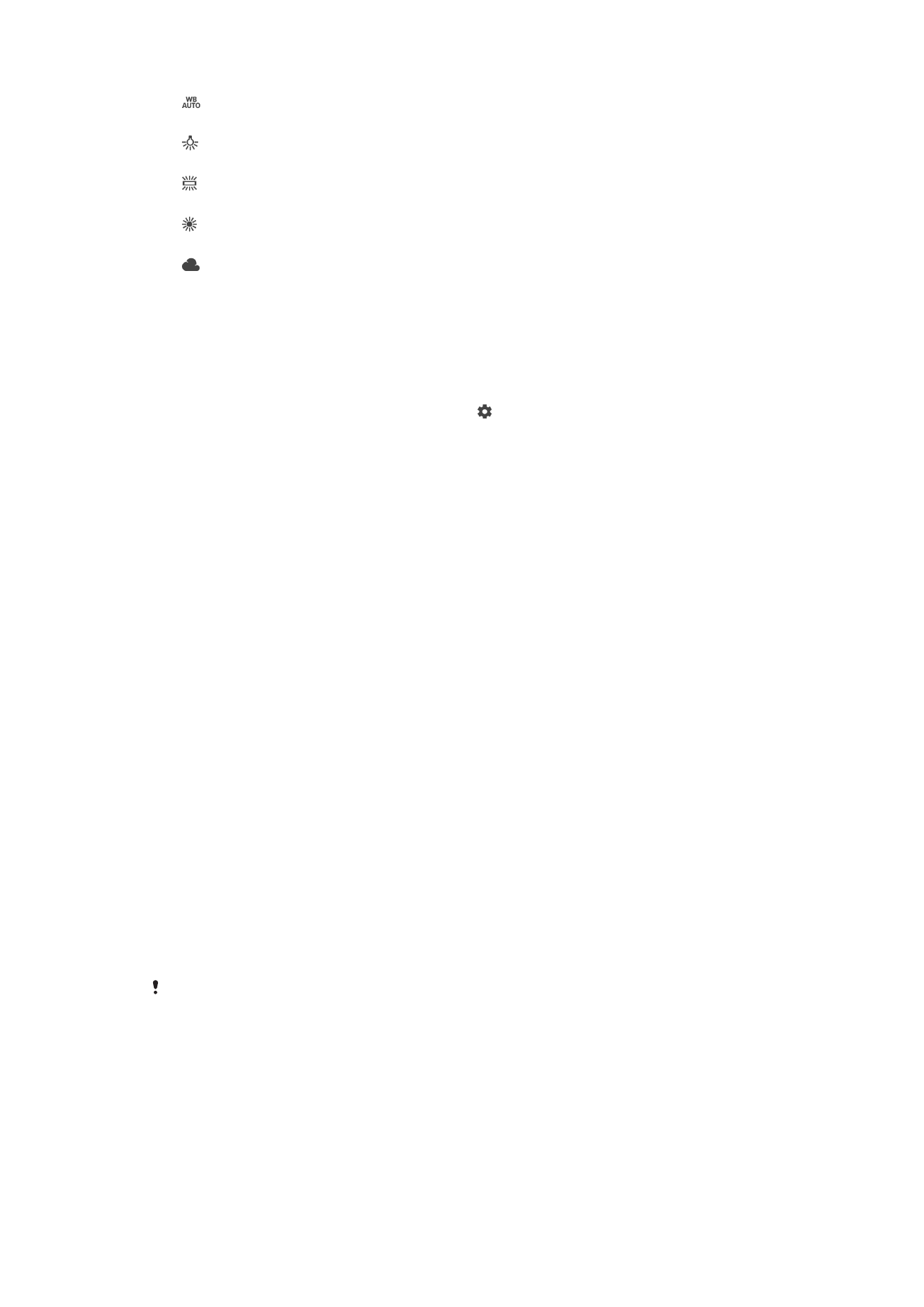
Αυτόματα
Προσαρμόζει αυτόματα την ισορροπία χρωμάτων, ανάλογα με τις συνθήκες φωτισμού.
Πυράκτωσης
Προσαρμόζει την ισορροπία χρωμάτων για συνθήκες θερμού φωτισμού, όπως υπό το φως λαμπτήρων.
Φωτ. φθορισμού
Προσαρμόζει την ισορροπία χρωμάτων για φωτισμό φθορισμού.
Φως ημέρας
Προσαρμόζει την ισορροπία χρωμάτων για συνθήκες ηλιοφάνειας σε εξωτερικό χώρο.
Συννεφιά
Προσαρμόζει την ισορροπία χρωμάτων για συννεφιασμένο ουρανό.